Inhoudsopgave
De Office-installatiefoutcode(s) 30088-4, 30088-1015, 30183-1011, 0-1011 & 0-1005, kunnen voorkomen bij de installatie van Office 2013, Office 2016, & Office 2019/365.
Meestal treden de Office-installatiefouten op wanneer u problemen hebt met uw internetverbinding of wanneer er onvoldoende schijfruimte is om Office te installeren. In andere gevallen treden de fouten op omdat u de vorige Office-versie niet correct hebt verwijderd voordat u overgaat tot de installatie van de nieuwe versie.

In deze tutorial vindt u gedetailleerde instructies om het volgende probleem op te lossen in de installatie van Office 365, Office 2016 of Office 2013:
"Er ging iets mis, Sorry, We hebben een probleem. Ga online voor extra hulp."
met een van de volgende foutcodes: 30088-4, 30088-1015, 30183-1011, 0-1011 of 0-1005".
Hoe op te lossen: kan Office 2013, Office 2016 of Office 365 niet installeren met fout: 30088-4, 30088-1015, 30183-1011, 0-1011 of 0-1005.
Belangrijk: Voordat u de onderstaande methoden toepast om problemen met de installatie van Office 2013, 2016 of Office 35 op te lossen, moet u ervoor zorgen dat:
1. Uw internetverbinding werkt naar behoren.
2. U hebt voldoende vrije ruimte op de harde schijf om Office te installeren.
Methode 1. Voer de Office Uninstaller uit voordat u Office installeert.
Als u problemen ondervindt tijdens de installatie van Office 2013, Office 2016 of Office 365, dan:
1. Voordat u doorgaat met het installeren van Office, moet u het Microsoft Office Removal Tool downloaden en uitvoeren om alle sporen van eerdere Office-installaties te verwijderen.
2. Druk op Volgende om Microsoft Office te verwijderen.
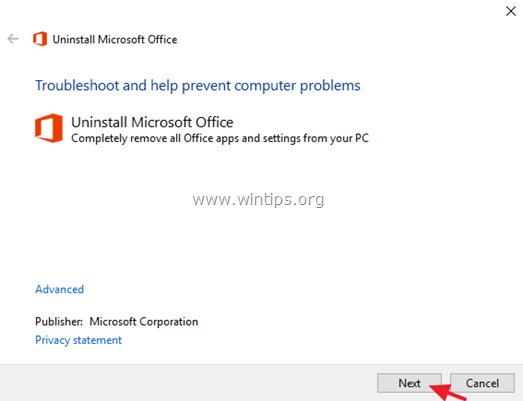
3. Kies " Ja, verwijder alle Office-installaties "
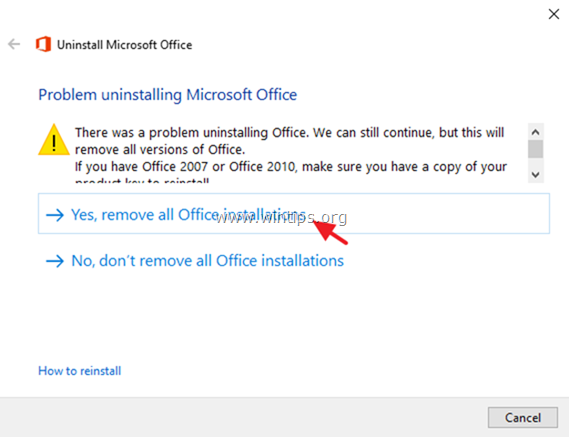
3. Wanneer het verwijderen is voltooid, klikt u op Volgende.
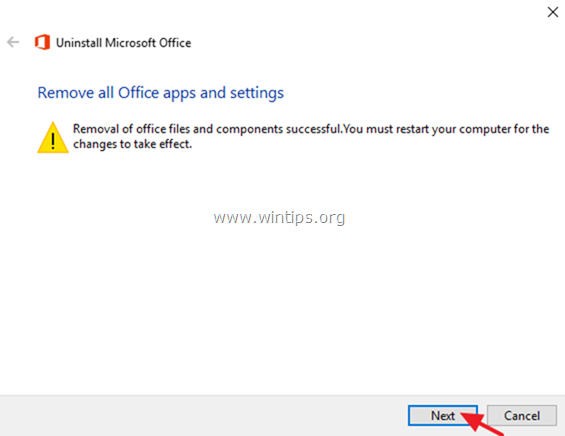
4. Sluit de probleemoplosser en Herstart uw computer.
5. Probeer Office te installeren.
Opmerkingen:
1. Volg deze instructies om Office 2013 te installeren: Hoe Office 2013 installeren of opnieuw installeren op een pc.
2. Volg deze instructies om Office 365 of Office 2016 te installeren: Hoe Office 2016 of Office 365 installeren of opnieuw installeren op een pc.
6. Als u nog steeds problemen ondervindt bij de installatie van Office:
1. Voer het Microsoft Office verwijderingsprogramma uit.
2. Download de Office Offline Installer (afhankelijk van uw gekochte Office versie) van de onderstaande links, om Microsoft Office te installeren:
- Office 2013 Offline Installer.Office 2016 Offline Installer.
Methode 2. Los problemen met de installatie van Office 365 op met het hulpprogramma Microsoft Support and Recovery Assistant.
Als je problemen hebt bij het installeren van Office 365, dan:
1. Download en voer het hulpprogramma Microsoft Support and Recovery Assistant (SaRA) uit.
2. Klik op Installeer als daarom wordt gevraagd.
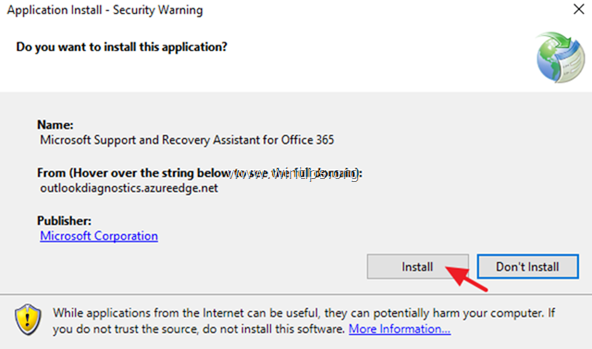
3. Aanvaard de Microsoft Services Agreement.
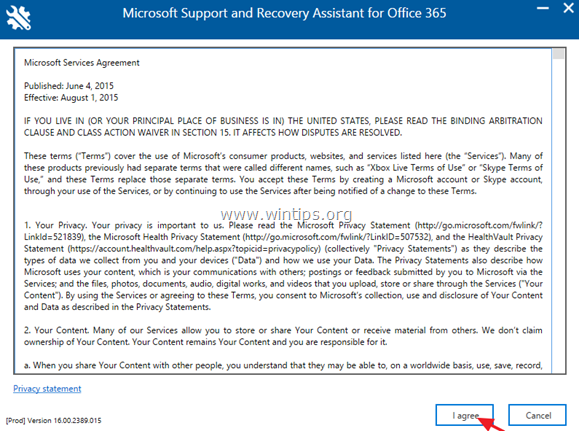
4. Selecteer Kantoor uit de lijst en klik op Volgende .

4. Selecteer Ik heb een Office 35 abonnement, maar ik heb problemen om het te installeren .
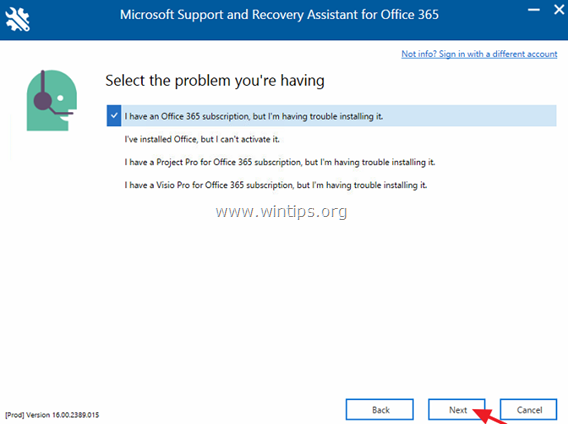
5. Selecteer Ja bij de "Is dit de getroffen machine" vraag.
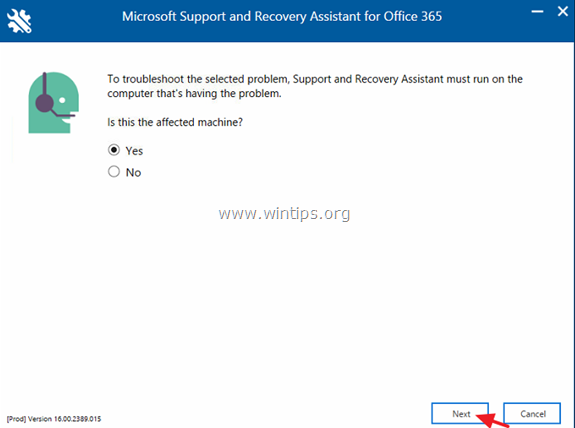
6. Vul uw Microsoft-accountgegevens in die zijn gekoppeld aan het aangeschafte Office-product en klik vervolgens op Volgende .
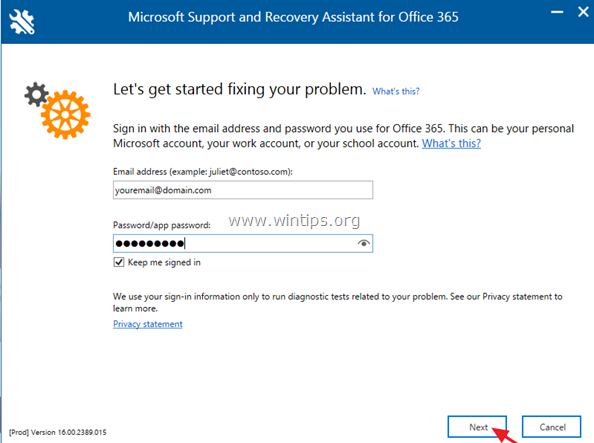
7. Wacht na de accountvalidatie tot het SaRA-hulpprogramma u vraagt de Office-versie te selecteren die u wilt installeren. Laat de " aanbevolen " versie geselecteerd en volg dan de rest van de instructies om Office 365 te installeren.
Dat is het! Laat me weten of deze gids je heeft geholpen door je commentaar achter te laten over je ervaring. Like en deel deze gids om anderen te helpen.

Andy Davis
De blog van een systeembeheerder over Windows





